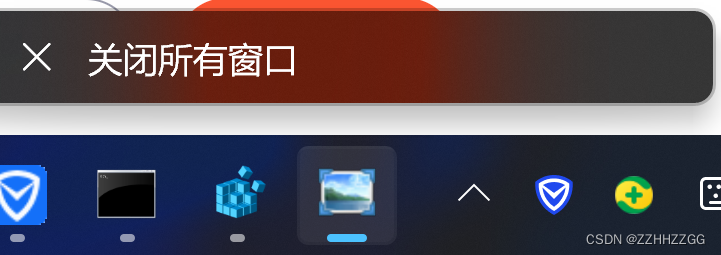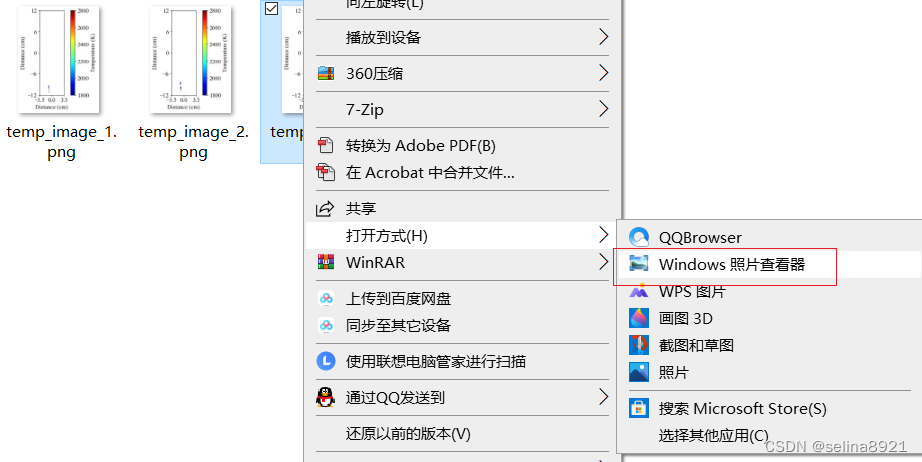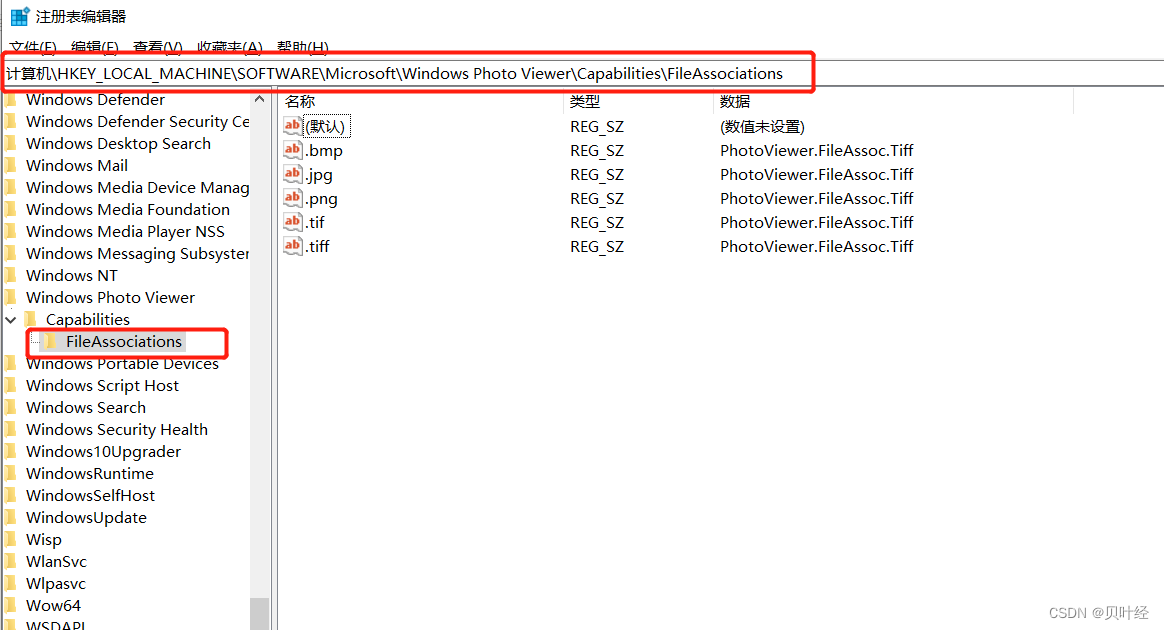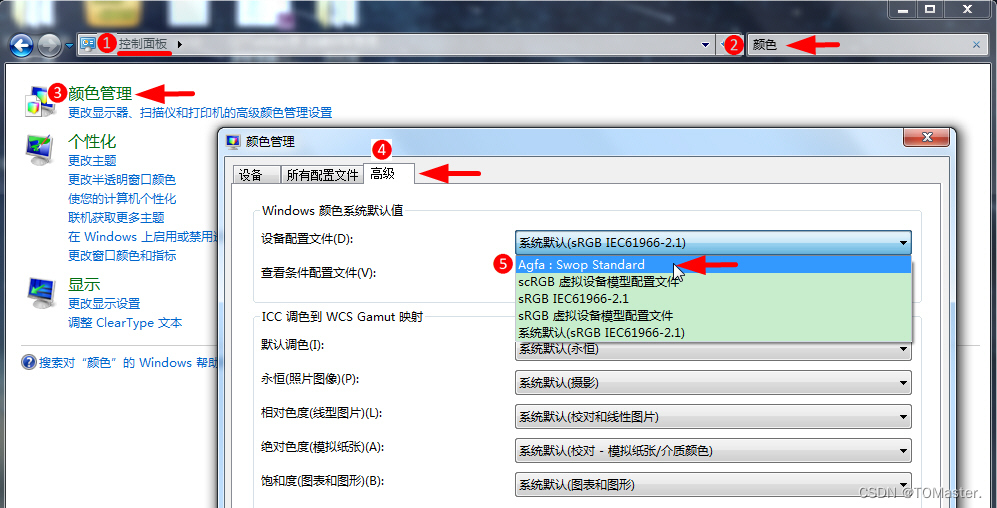1、同时按住“win+R”打开运行界面

2、输入“regedit”,点击“确定”

3、进入注册表编辑器,依次找到以下项目“HKEY_LOCAL_MACHINE\SOFTWARE\Microsoft\Windows Photo Viewer\Capabilities\FileAssociations”



4、鼠标右键点击“.tiff”或者鼠标左键双击“.tiff”,选择“修改”,

5、跳出编辑字符串对话框,复制“数值数据”一栏,点击确定

6、在右侧空白区域点击鼠标右键->“新建(N)”->“字符串值(S)”

7、参考tiff格式,依次添加常见图片jpg、jpeg、bm、png等格式

7、参考第4步和第5步,复制“PhotoViewer.FileAssoc.Tiff”依次为 jpg 、jpeg 、bm、png等格式添加数据“PhotoViewer.FileAssoc.Tiff”

8、添加好之后,关闭注册表,再次返回可以查看,win10自带的照片查看器已经有了
9、如图,可以使用照片查看器打开图片了